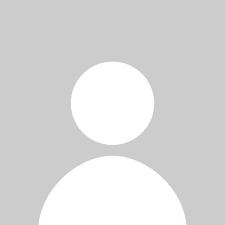Als je het probleem al hebt geprobeerd op te lossen, maar geen vooruitgang kunt boeken, kan een alternatief als PureVPN een investering zeker waard zijn, gezien het feit dat het betere prijzen en een uitstekende reeks functies biedt.
Laten we voorlopig onze tools uitschakelen en een paar IPVanish-problemen oplossen:
Kan geen verbinding maken met IPVanish
Hier zijn een paar oplossingen manieren om te gaan met IPVanish niet werken problemen:
1. Verschillende serverlocaties proberen
Om te beginnen moet u proberen verbinding te maken met een andere serverlocatie als een bepaalde selectie u verbindingsproblemen geeft.
Servers kunnen offline gaan vanwege technische problemen of voor onderhoud. Daarom is het mogelijk dat het probleem slechts tijdelijk is met uw voorkeursserver.
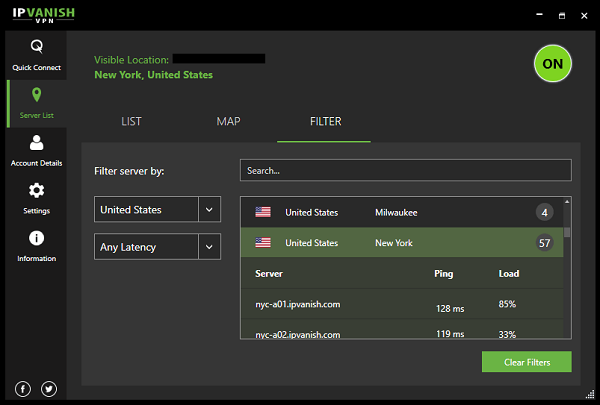
Gelukkig heeft IPVanish een behoorlijk scala aan servers, met meer dan 1.300 van deze op meer dan 75 grote locaties ter wereld. Deze kunnen u ook helpen p2p-filesharing veilig uit te voeren, omdat IPVanish torrents ondersteunt.
Probeer verbinding te maken met een server in de buurt als u geen verbinding kunt maken met de server van uw voorkeur of als u slechte snelheden ontvangt. Als dit lukt, kunt u deze servers een tijdje gebruiken totdat uw favoriete server weer online komt (het zou niet langer dan een paar dagen moeten duren). Het verbinden van servers in de buurt biedt meestal ook de beste snelheid en IPVanish levert over het algemeen hoge snelheden.
2. Controleer de internetverbinding
De IPVanish kan geen verbinding maken fout kan wijzen op een probleem met uw internet.
Het komt vaak voor dat het probleem met uw internetverbinding is, in plaats van met de VPN. Om uw internetverbinding als mogelijke bron van het probleem te elimineren, koppelt u IPVanish volledig los van uw computer / apparaten en probeert u vervolgens opnieuw toegang te krijgen tot het web.
Als u het internet kunt gebruiken en websites correct kunt laden, betekent dit dat uw internet in orde is en gaat u verder met de volgende stappen voor het oplossen van problemen met IPVanish.
Als u echter nog steeds geen toegang hebt tot internet, is het probleem aan het einde van uw internetprovider. In dit geval moet u uw internetprovider bellen en het probleem oplossen. Zodra u normaal verbinding kunt maken met internet, zou IPVanish ook prima moeten gaan werken.
3. Vpn-protocol wijzigen
IPVanish biedt 5 VPN-tunnelingprotocollen, waaronder OpenVPN, IKEv2, L2TP, PPTP en SSTP. Sommige van deze protocollen werken mogelijk niet in sommige regio’s en voor ISP’s, omdat lokale regelgeving deze mogelijk blokkeert.
Dus als de bovenstaande stappen niet werkten en IPVanish geen verbinding maakte op Windows 10, probeer dan het protocol te wijzigen door de volgende stappen te volgen:
1. Koppel IPVanish los.
2. Klik op Instellingen in het linkermenu en klik vervolgens op het tabblad Verbindingen.
3. Klik op het vervolgkeuzemenu Active Protocol en kies een van de beschikbare opties.
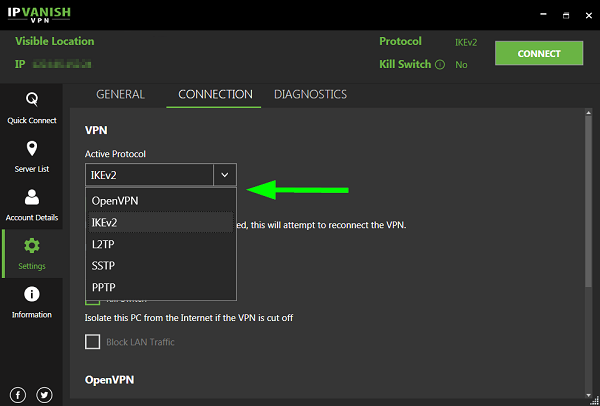
4. Maak elke keer verbinding met uw VPN nadat u een ander protocol hebt geselecteerd totdat u degene vindt die werkt.
Merk op dat PPTP en L2TP niet langer als zeer veilig worden beschouwd en alleen mogen worden gebruikt als dit absoluut noodzakelijk is.
De stappen voor het wijzigen van protocollen op IPVanish zijn vergelijkbaar voor zowel de desktop- als mobiele apps, hoewel niet alle protocollen beschikbaar zijn in alle app-versies.
4. DNS-instellingen wijzigen
Als u verbinding kunt maken met een IPVanish-server, maar geen internet kunt gebruiken terwijl deze is ingeschakeld, kunnen uw DNS-instellingen defect zijn.
U kunt dit probleem oplossen door uw DNS in te stellen op automatisch door de onderstaande stappen te volgen:
1. Open > configuratieschermnetwerk- en internetverbindingen.
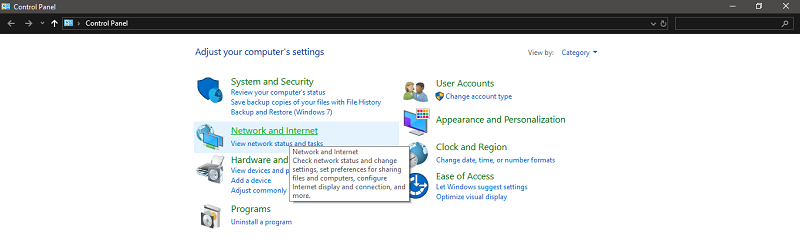
2. Klik op Netwerk- en deelcentrum
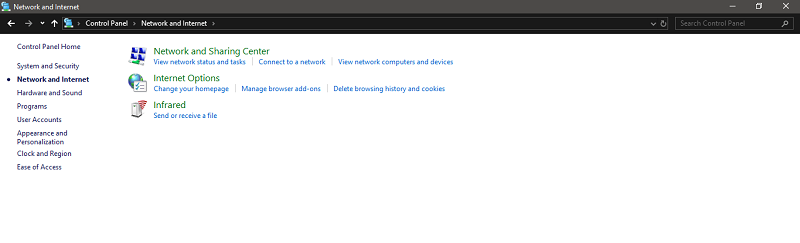
3. Klik in de lijst met beschikbare verbindingen met de rechtermuisknop op uw primaire internetverbinding en selecteer Eigenschappen.
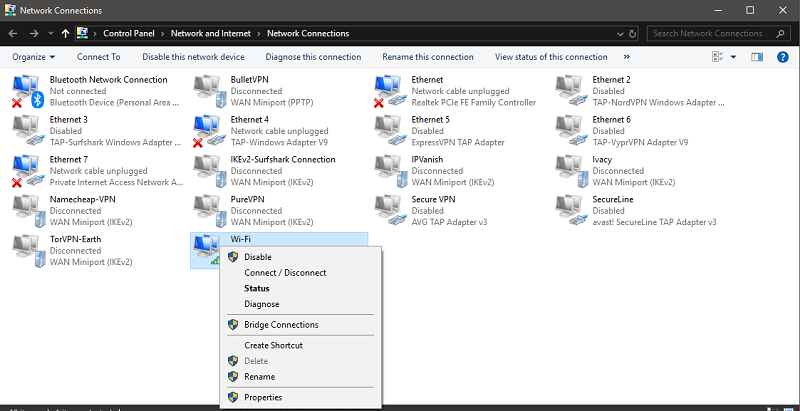
4. Klik op Internet Protocol Versie 4 (TCP/IPv4) en selecteer Eigenschappen
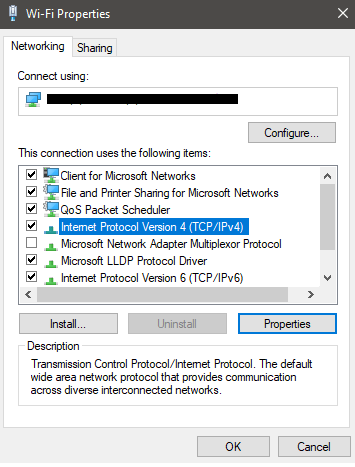
5. Klik op de optie “Serveradres automatisch verkrijgen”.
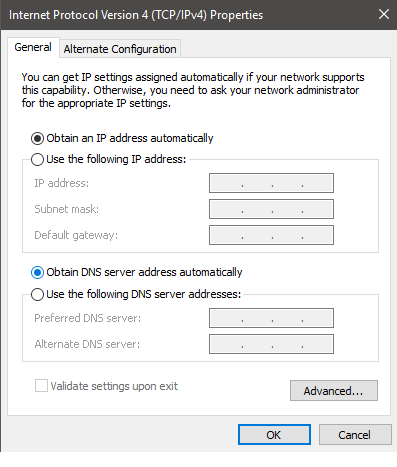
Nadat u deze stappen hebt uitgevoerd, probeert u opnieuw verbinding te maken met IPVanish.
5. Uitzonderingen beheren
Als u beveiligingssoftware zoals firewalls en antimalware hebt geïnstalleerd, kunnen deze uw IPVanish-verbinding verstoren.
Als u wilt controleren of uw verbindingsproblemen worden veroorzaakt door een conflict met deze software, schakelt u uw firewall/antimalware uit en probeert u IPVanish te gebruiken.
Als u de VPN nu kunt gebruiken, geeft dit aan dat uw VPN inderdaad wordt geblokkeerd door deze software. Om deze programma’s draaiende te houden zonder IPVanish te verstoren, moet u IPVanish.exe toevoegen aan de lijst met uitzonderingen in relevante beveiligingssoftware.
6. Update IPVanish-app
Het uitvoeren van een verouderde versie van IPVanish kan veel technische problemen met de connectiviteit veroorzaken. De volgende gebruiker gaf bijvoorbeeld bijna op om de VPN te repareren, maar een eenvoudige app-update loste het probleem in een keer op:

Daarom, als u een app-update hebt negeren, moet u de nieuwste versie van IPVanish heroverwegen en krijgen. Soms is dit alles wat nodig is om defecte VPN’s op te lossen.
7. Overmatige multi-logins
IPVanish ondersteunt een royale hoeveelheid multi-logins. Met één abonnement kunt u 10 apparaten tegelijk aansluiten. U kunt IPVanish instellen op Firestick en ook IPVanish gebruiken met Kodi en apparaten zoals Roku.
Als u echter de limiet voor meerdere aanmeldingen overschrijdt, kunt u zich niet aanmelden of verbindingsproblemen ondervinden. Zorg er altijd voor dat u niet op meer apparaten bent aangesloten dan nodig is.
IPVanish-problemen en oplossingen voor specifieke situaties
Hier zijn enkele services, apparaten en platforms waarmee IPVansih vaak problemen ondervindt en hun snelle oplossingen:
IPVanish maakt geen verbinding op Firestick
IPVanish heeft een speciale app die wordt ondersteund door 2nd-generatie Firestick-apparaten. Sommige gebruikers, zoals hieronder, hebben echter problemen ondervonden met het gebruik van IPVanish op Amazon Fire TV na het uitvoeren van een software-update:
Hier is hoe u de cache op het Fire TV-apparaat kunt wissen om IPVanish te repareren:
- Druk op de startknop > Instellingen
- Kies Toepassingen in het scherm Instellingen
- Selecteer Geïnstalleerde toepassingen beheren in het menu Toepassingen
- Zoek de IPVanish-app in de lijst
- Selecteer nu Stop forceren en klik vervolgens op de opties gegevens wissen en cache wissen.
- Ga terug naar het scherm Instellingen en klik op de optie Mijn Fire TV.
- Druk op Opnieuw opstarten om uw Fire TV-apparaat opnieuw op te starten.
- Probeer na het opnieuw opstarten IPVanish te gebruiken en maak opnieuw verbinding met een server.
Je zou IPVanish nu op Amazon Firestick moeten kunnen gebruiken. Andere Firestick VPN’s kunnen ook van pas komen als u op zoek bent naar meer opties.
IPVanish maakt geen verbinding op Android
U kunt IPVanish-connectiviteitsproblemen op Android oplossen door cache en gegevens uit de app te verwijderen.
Hier is hoe u IPVanish voor Android kunt repareren:
- Open de instellingen in uw Android > Phone-apps.
- Zoek de IPVanish-app in de lijst en tik erop.
- Druk nu op Gegevens wissen en cache wissen.
Hiermee kan het probleem worden opgelost. Als u op zoek bent naar andere opties, raadpleegt u dit artikel over Android VPN’s.
IPVanish werkt niet met Netflix
IPVanish werkt met Netflix, maar alleen als je de blokkering van de Amerikaanse bibliotheek wilt opheffen. Om toegang te krijgen tot Amerikaanse Netflix vanuit het buitenland, maakt u eenvoudig verbinding met elke IPVanish Us-server en logt u in op Netflix.
Je hebt nog steeds toegang tot je lokale Netflix-bibliotheek terwijl je bent verbonden met een IPVanish-server, maar je hebt geen toegang tot andere bibliotheken dan de VS als je je in het buitenland bevindt.
Zie dit artikel over het deblokkeren van Amerikaanse Netflix met IPVanishvoor meer informatie.
IPVanish alternatieven
Geen geluk met het repareren van de VPN na het proberen van de bovenstaande methoden? Misschien wilt u IPVanish annuleren en een andere VPN-service proberen. Hier is bijvoorbeeld hoe IPVanish zich verhoudt tot PureVPN, een zeer betaalbare VPN met eersteklas functies:
| Functies | PureVPN | IPVanish |
|---|---|---|
| prijs | EUR3.06/mo (US$ 3.29/mo) (5 Months FREE + 84% Off on a 2-year plan) | $4.12/mnd |
| Servers | 2.000+ in 140 landen | 1.300+ op meer dan 75 locaties |
| klantenondersteuning | 24/7 live chat en e-mail | 24/7 live chat en e-mail |
| Registratiebeleid | Nul logboeken | Geen verkeerslogboeken |
| jurisdictie | Hongkong | Verenigde Staten van Amerika |
| Netflix deblokkeren | sterk | Zwak |
| compatibiliteit | Alle apparaten | Alle apparaten |
| Trustpilot-score | 4.8/5 | 4.8/5 |
| website | PUREVPN | IPVANISH |
Helaas is er geen gratis proefversie van IPVanish beschikbaar om nieuwe gebruikers te helpen beslissen of ze het abonnement moeten kopen. Het enige dat u kunt doen, is vertrouwen op de geld-terug-garantie van 30 dagen en binnen deze periode annuleren als u niet tevreden bent met IPVanish.
conclusie
IPVanish kan meestal worden opgelost als u aan een paar instellingen sleutelt, met name op de hierboven genoemde manieren. Als je ontevreden bent over IPVanish en het hebt opgegeven, kun je proberen voor PureVPN te gaan, dat een uitstekende prijs-kwaliteitverhouding biedt.
Voor meer informatie over deze VPN, bekijk deze gedetailleerde IPVanish review.